PNG PDF 변환 방법 3가지 총정리
처음 PNG를 PDF로 변환하려는 사람이라면, 막상 프로그램을 고르고 실행하는 과정이 어렵게 느껴질 수 있습니다. 하지만 걱정하지 마세요. PDF엘리먼트 같은 올인원 PDF 편집기를 사용하면, 클릭 몇 번으로 PNG를 완벽한 PDF 문서로 변환할 수 있어요.
이 글에서는 초보자도 바로 따라할 수 있는 PNG → PDF 변환 방법부터, 여러 장의 이미지를 한 번에 PDF로 변환하는 팁, 그리고 윈도우 기본 기능으로 변환하는 법까지 전부 정리했습니다.
사진을 문서로 정리하고 싶거나, 과제·보고서를 깔끔하게 제출해야 하는 분이라면 이 글을 끝까지 읽어보세요!
5분 안에 이런 내용을 알려드려요!
Part 1: 클릭 몇 번으로 끝! PDF엘리먼트로 PNG를 PDF로 변환하는 법
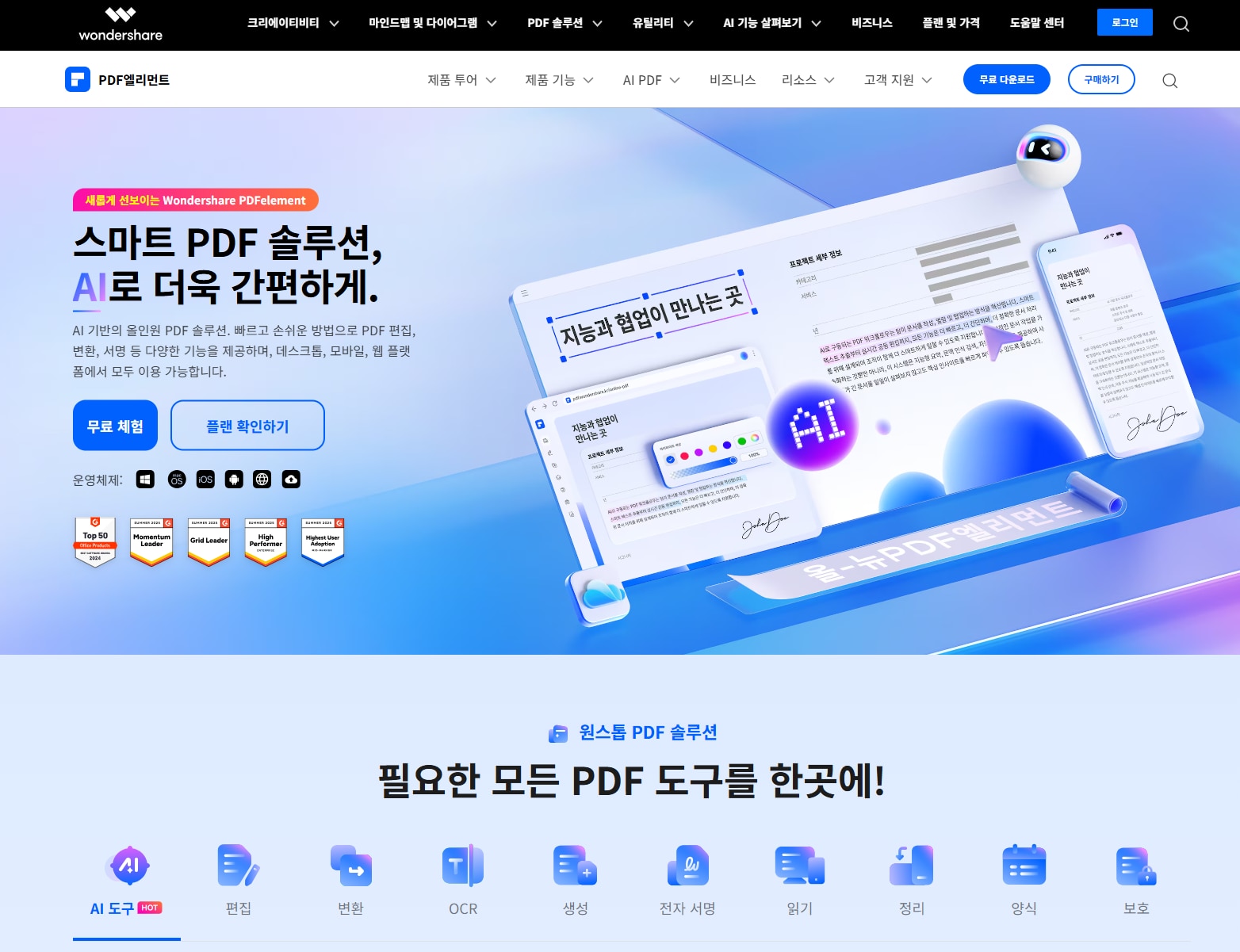
가장 먼저 소개해 드릴 방법은 PDF 편집 전문 프로그램인 PDF엘리먼트를 활용하는 거예요.
'아, 프로그램 설치해야 하면 귀찮은데...' 라고 생각하셨나요? 맞아요, 하지만 딱 한 번만 설치해두면, 모든 PDF 관련 작업이 정말 편해집니다. PNG PDF 변환도 복잡한 설정이나 추가 툴 없이 바로 가능하고요. 무엇보다 변환된 PDF 품질이 깔끔하고, 문서 내 이미지 왜곡이 거의 없다는 게 큰 장점이에요.
단순히 파일 형식만 바꿔주는 게 아니에요. 변환 후에도 텍스트를 추가하거나, 주석을 달거나, 파일을 압축하는 등 다양한 추가 작업을 바로 할 수 있어서 작업 효율이 정말 올라가거든요. 시간 아끼는 데는 이게 최고예요.
그럼 바로 변환을 시작해 볼까요? 정말 쉬워서 놀라실 수도 있어요.
Step 1 PDF 생성 실행
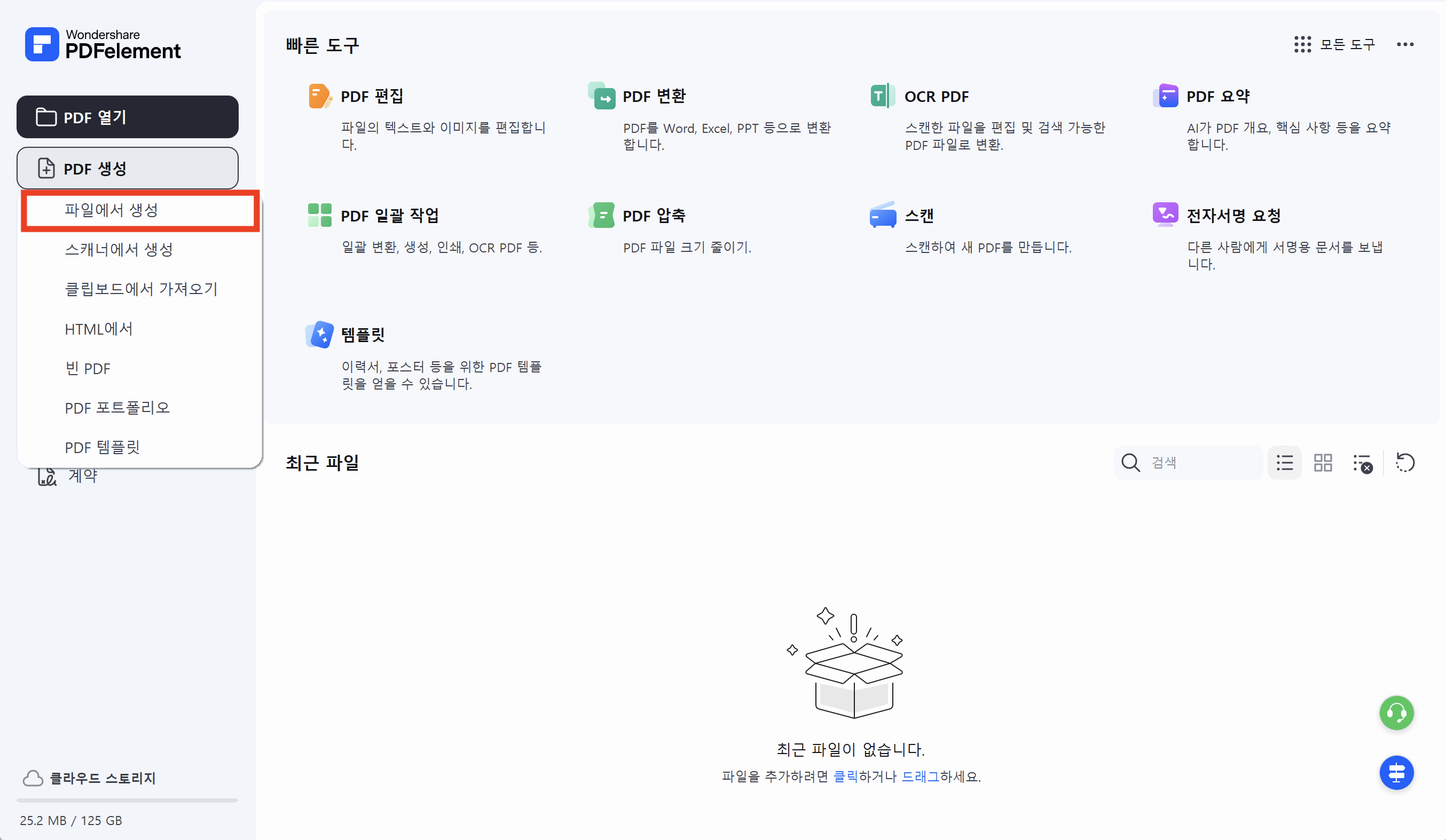
• 프로그램을 열면 상단 메뉴에 [PDF 생성] 버튼이 보일 거예요. 버튼을 클릭하고 [파일에서 생성]을 선택한 뒤 변환할 PNG 파일을 선택합니다.
Step 2 PNG 파일 불러오기
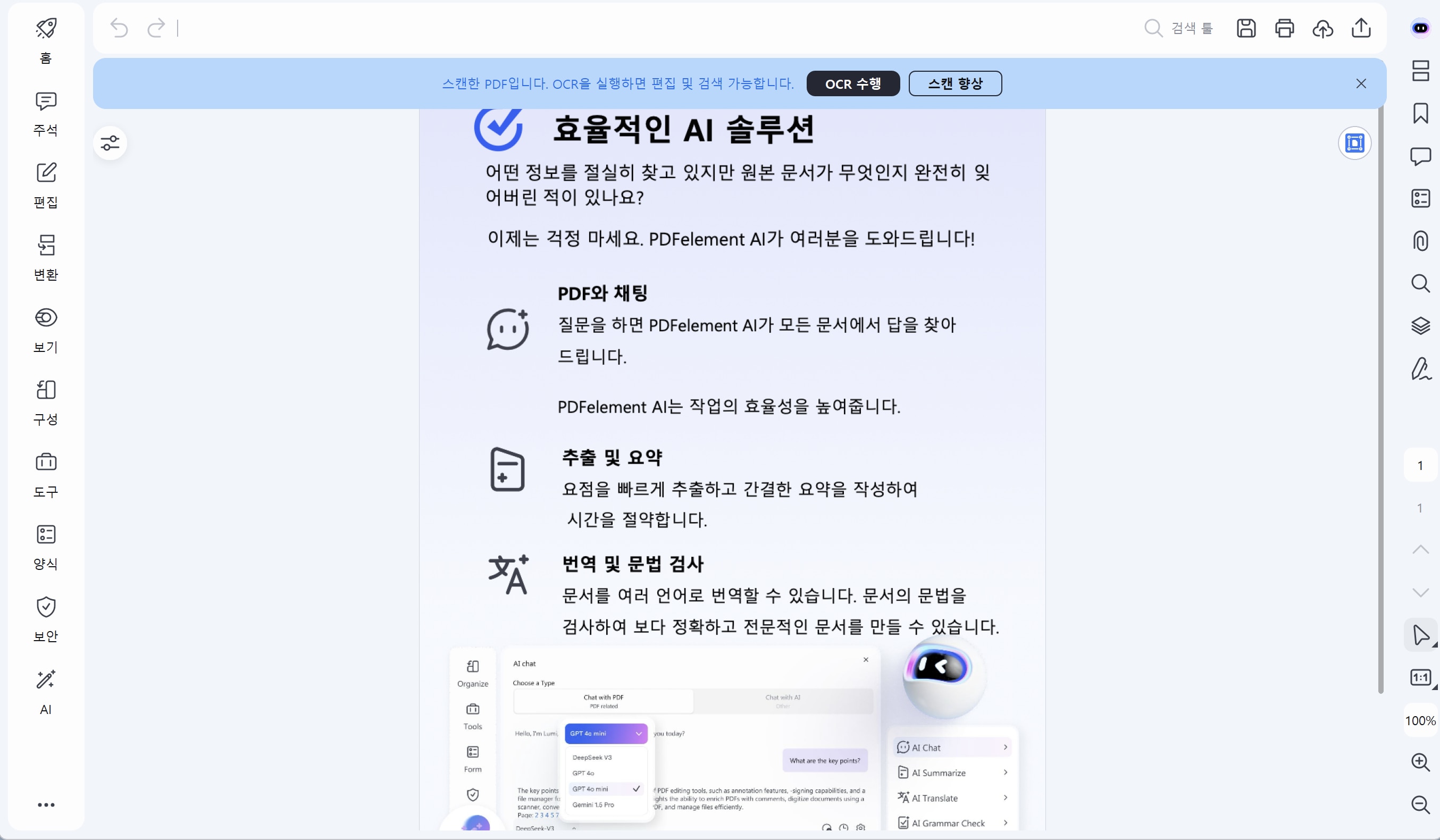
• PDF로 바꾸고 싶은 PNG 파일을 선택하고 [열기]를 클릭하면, PDF엘리먼트가 자동으로 이미지를 PDF 형식으로 변환해 불러옵니다.
Step 3 변환된 PDF 파일 저장
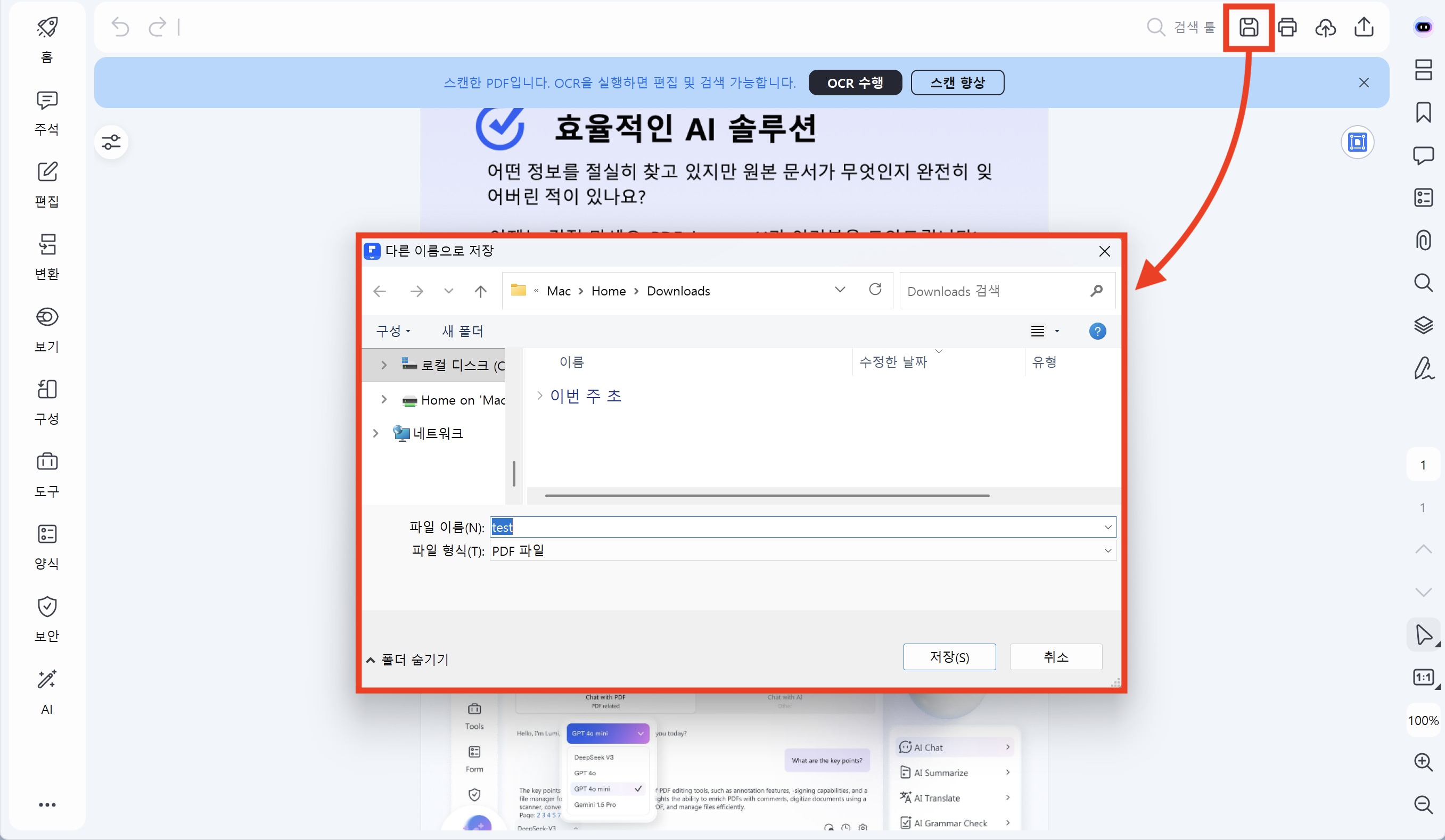
• 이미지가 불러와졌다면 우측 상단의 [저장하기 아이콘]을 클릭하고, 원하는 폴더에 변환된 PDF 파일을 저장하세요.
• 이렇게 변환된 PDF는 인쇄, 공유, 편집까지 자유롭게 활용할 수 있습니다.
• 고화질 유지: 원본 PNG 이미지의 해상도를 그대로 유지
• 빠른 처리 속도: 대용량 이미지도 변환 속도가 빠름
• 편집 가능: 변환 후 바로 텍스트 추가, 서명, 하이라이트 표시 등 편집 가능
• 호환성 뛰어남: Windows, macOS 모두 완벽 지원
PDF엘리먼트는 “PNG 불러오기 → 저장하기” 단 두 단계만으로 PNG PDF 변환을 끝낼 수 있는 가장 간단한 솔루션이에요.
Part 2: 여러 장의 PNG를 한 번에 PDF로 변환하는 방법
사실 PNG 파일 한 장을 변환하는 건 간단히 할 수 있죠.
하지만 진짜 문제는 여러 장의 PNG 파일을 하나의 PDF 파일로 변환해야 하는 경우예요. 발표 자료나 계약서 첨부 파일 만들 때 이런 상황이 정말 많죠.
PDF엘리먼트는 이 작업에 정말 특화되어 있어요. 수십, 수백 장의 이미지도 드래그 한 번이면 끝납니다.
Step 1 PDF 일괄 생성 도구 열기
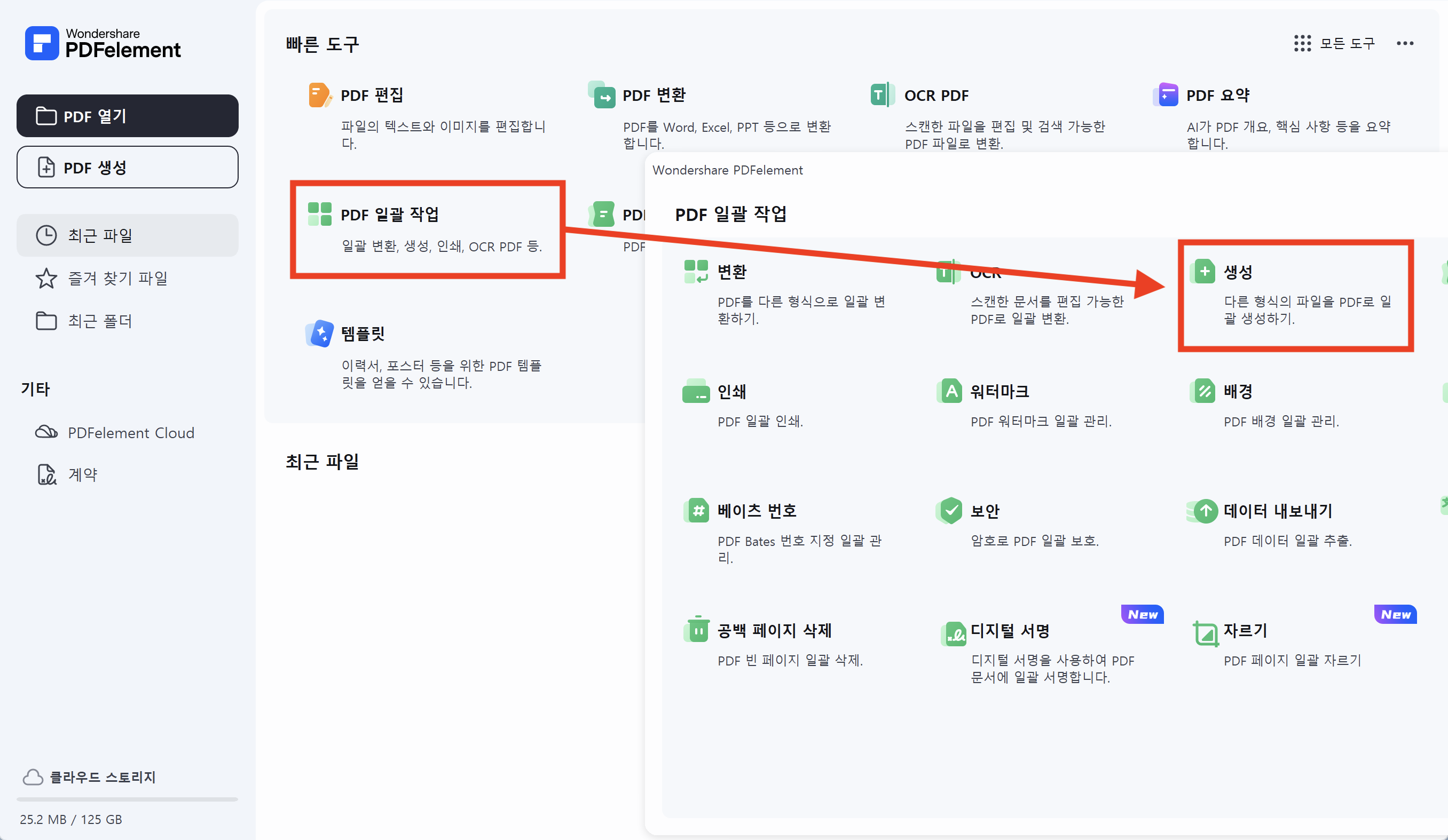
• 프로그램을 실행한 뒤, 빠른 도구 카테고리에서 [PDF 일괄 작업]을 클릭한 뒤, [생성] 도구를 선택해 PDF 일괄 생성 창을 엽니다.
Step 2 변환할 모든 PNG 파일 추가
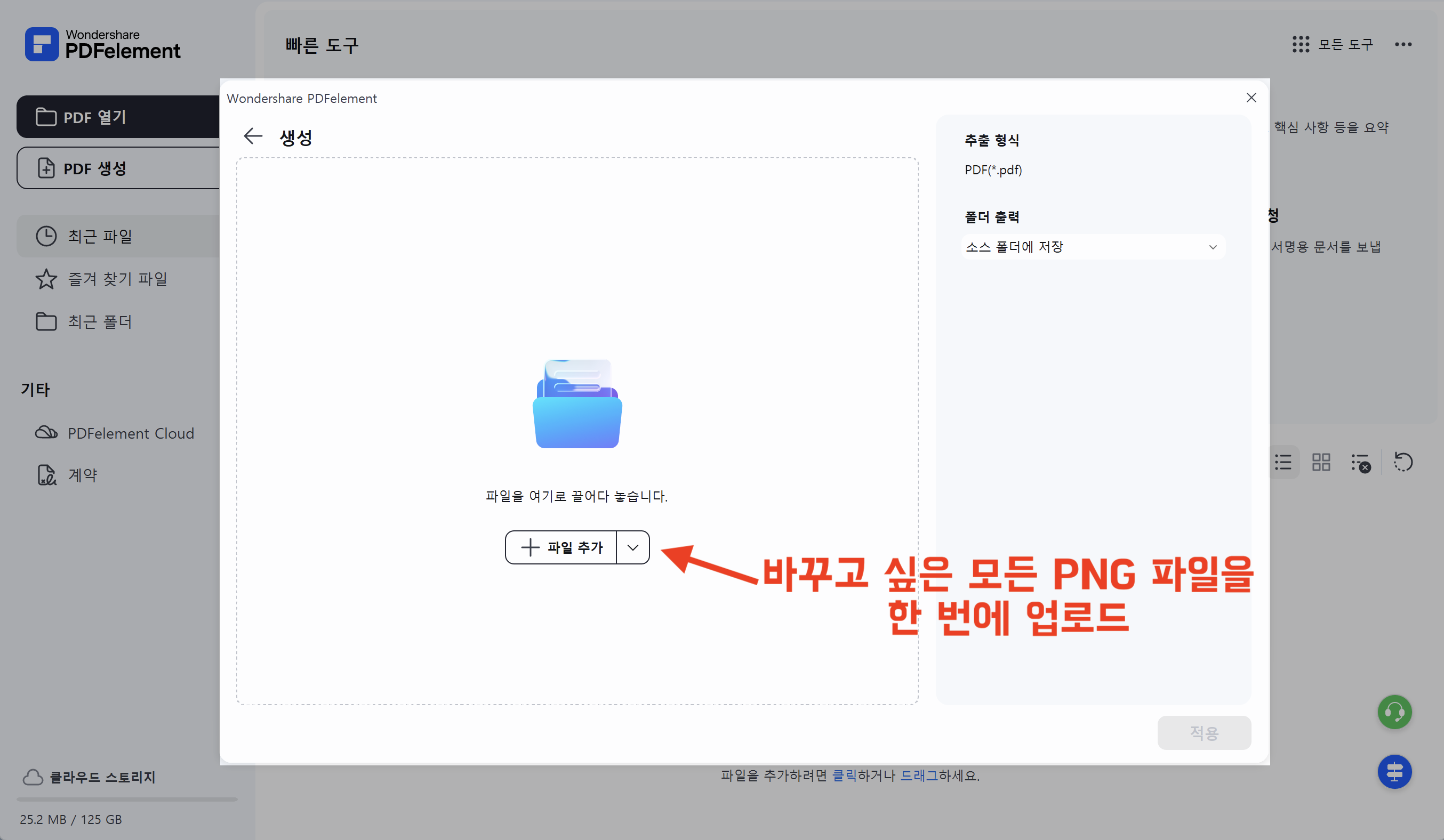
• PDF로 바꾸고 싶은 모든 PNG 파일을 한 번에 업로드합니다. 드래그 앤 드롭으로도 손쉽게 추가할 수 있어요.
Step 3 변환 완료
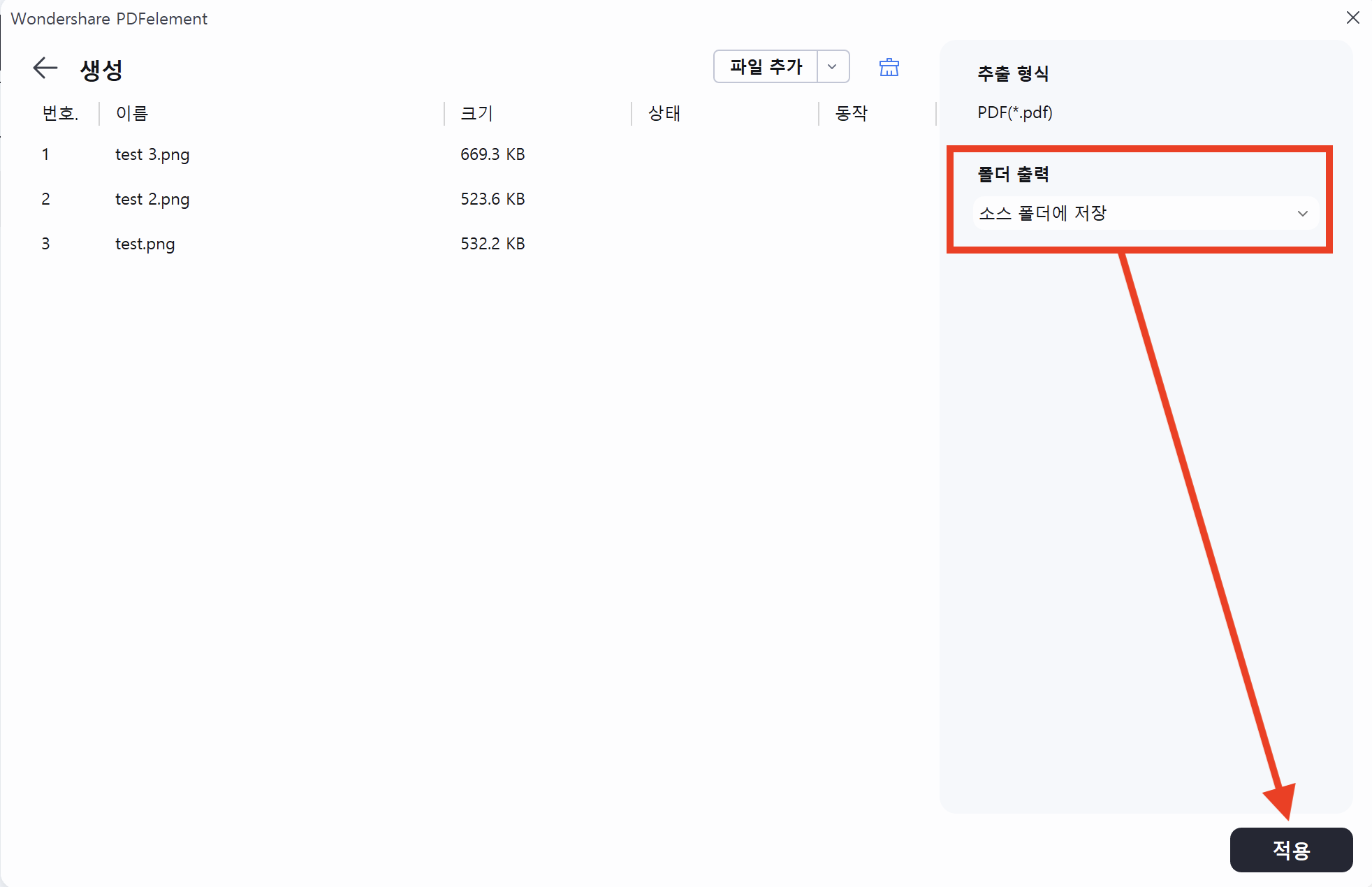
• 파일을 모두 추가한 뒤, 원하는 저장 폴더를 선택하고 [적용] 버튼을 클릭하면 완성!
• 변환된 PDF 파일들은 각각의 PNG 파일과 동일한 이름으로 정리되어 저장되요.
이제 더 이상 여러 장의 이미지 때문에 골치 아플 필요 없겠죠? 이 기능 하나만으로도 PDF엘리먼트를 쓸 이유는 충분하더라고요.
Part 3: 윈도우 기본 기능으로 PNG를 PDF로 변환하는 법
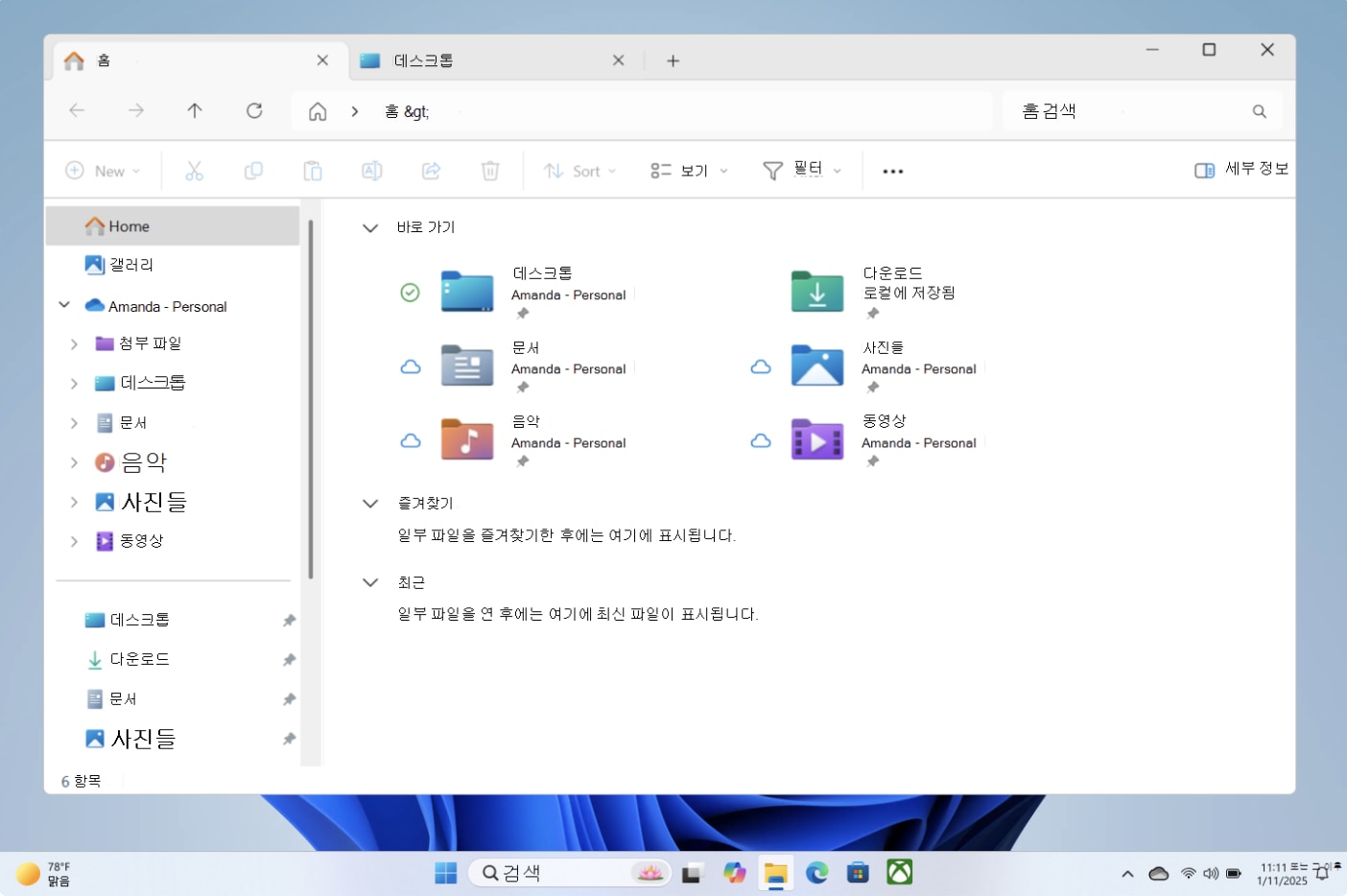
윈도우 10 이상이라면, 누구나 쓸 수 있는 “Microsoft Print to PDF” 기능이 내장되어 있습니다.
이 기능을 활용하면 PNG 이미지 한 장을 바로 PDF로 인쇄 저장할 수 있어요. 간단하면서도 빠르게 문서화할 때 아주 유용하죠.
Step 1 변환할 PNG 이미지 더블클릭
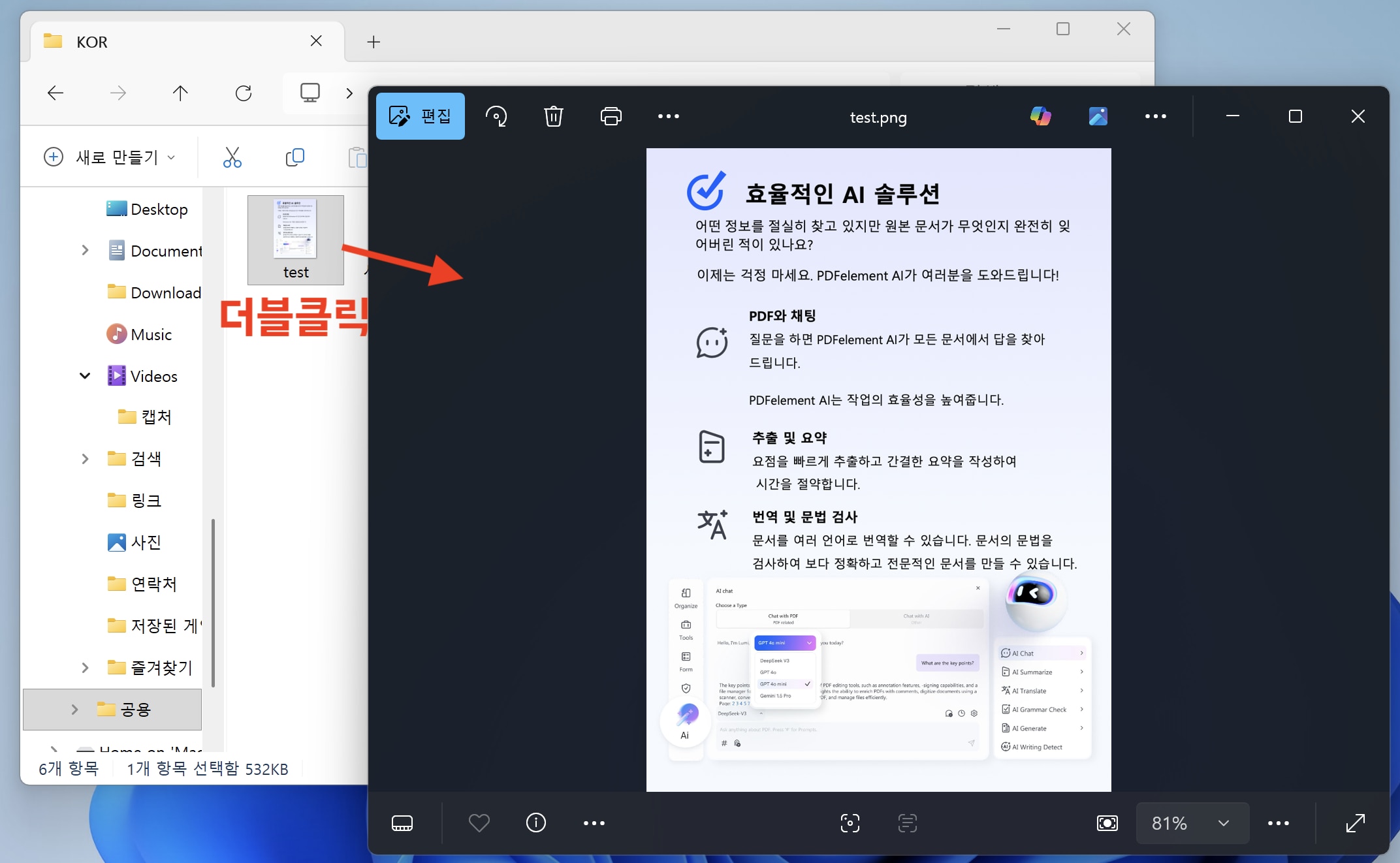
• 변환하려는 PNG 파일을 마우스로 더블클릭 합니다. 그러면 이미지 파일 보기 창이 나타납니다.
Step 2 인쇄 옵션 설정
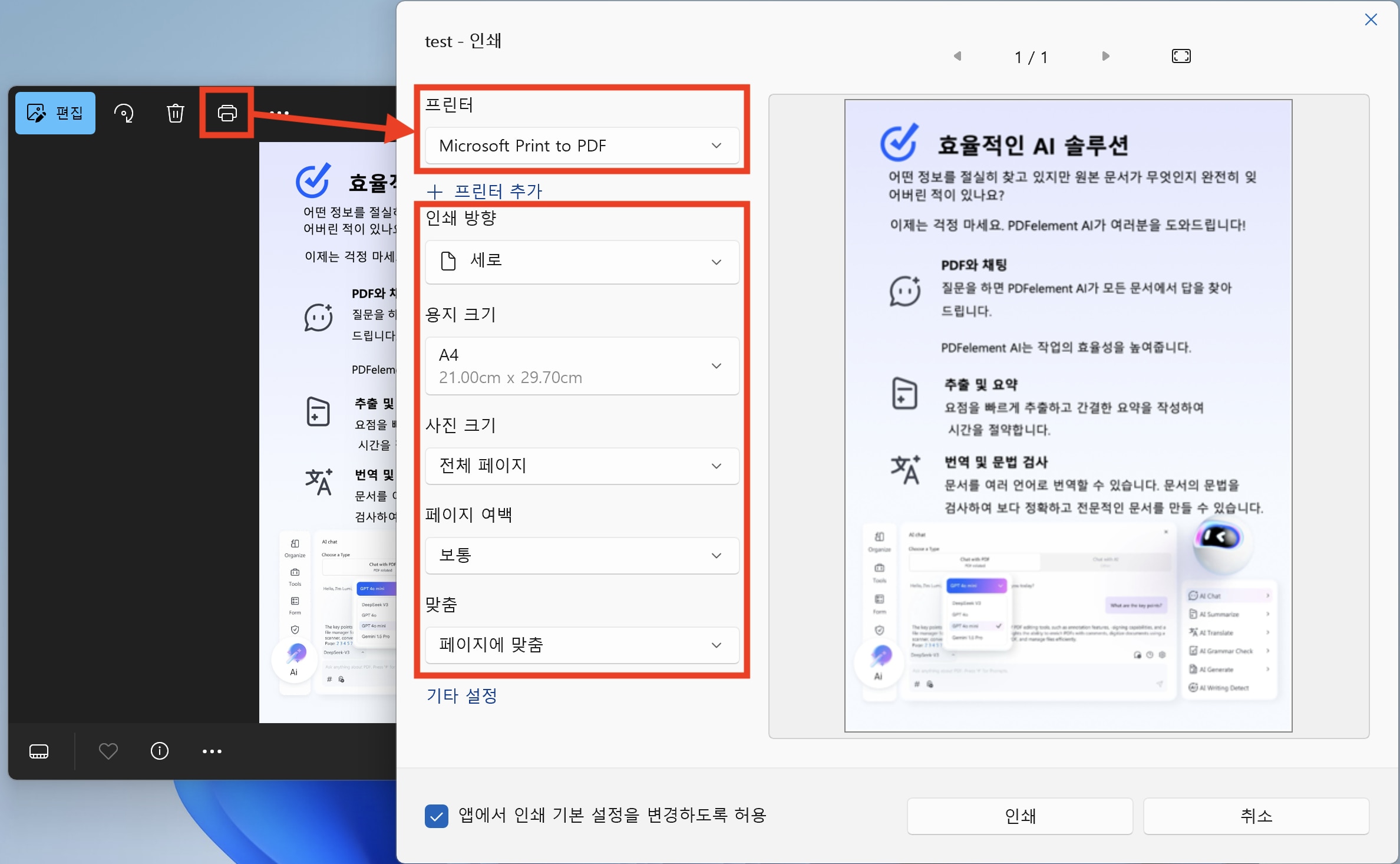
• 상단 메뉴에서 [프린트 아이콘]을 선택하고 인쇄 창이 나타나면 [프린터] 목록에서 Microsoft Print to PDF를 선택합니다.
• [인쇄 방향]과 [페이지 여백] 그리고 [맞춤] 부분도 적절하게 설정합니다.
Step 3 변환 완료
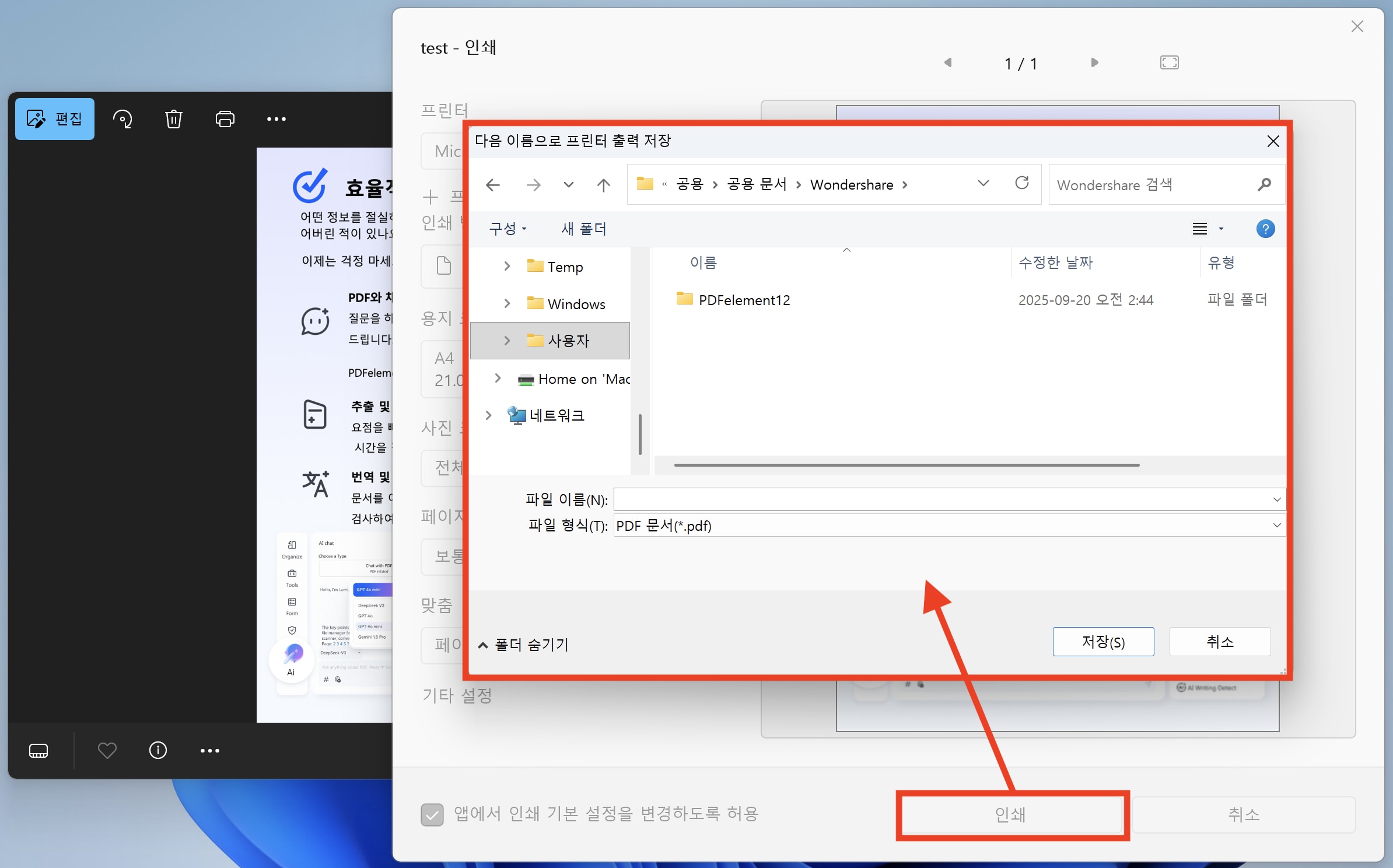
• 설정을 마쳤다면 하단의 [인쇄] 버튼을 누르세요. 이후 저장 창이 열리면 파일명과 저장 위치를 지정하고 [저장]을 누르면 끝!
이 방법도 알아두시면 정말 유용하겠죠? 이제 상황에 맞게 가장 편한 방법을 선택해서 사용하시면 됩니다!
빠르게 한두 장의 이미지를 PDF로 바꾸려면 윈도우 기본 기능, 여러 이미지 변환나 편집이 필요한 문서는 PDF엘리먼트가 훨씬 효율적입니다.
PNG 이미지를 PDF로 변환하는 일은 생각보다 간단합니다. 하지만 “품질 유지”, “일관 변환”, “편집 가능성”까지 고려한다면, 가장 효율적인 선택은 단연 PDF엘리먼트입니다.
물론, 간단히 한두 장만 PDF로 바꾸려면 윈도우의 기본 기능을 활용해도 충분하지만, 업무나 과제, 보고서용으로 깔끔한 결과물을 원한다면 PDF엘리먼트가 훨씬 완성도 높은 결과를 제공합니다.
파일을 변환해야 할 일이 많다면 PDF엘리먼트를 무료로 사용해 보세요!
이것만 알면 PNG PDF 변환을 쉽게 할 수 있어요!
- PDF엘리먼트의 [PDF 생성] 기능으로 PNG 파일을 손쉽게 PDF로 변환할 수 있어요.
- 여러 장의 PNG 이미지는 [일괄 생성]을 이용하면 한 번에 PDF로 변환이 가능해요.
- 프로그램 설치가 부담스럽다면, 윈도우의 [Microsoft Print to PDF] 기능으로 바로 변환이 가능해요.
질문 1. PNG를 PDF로 변환할 때 화질이 떨어지지 않게 하려면 어떻게 하나요?
화질 손실을 최소화하려면 PDF엘리먼트처럼 고해상도 이미지 변환을 지원하는 프로그램을 사용하세요.
질문 2. 여러 PNG 파일을 하나의 PDF로 합칠 수 있나요?
가능합니다. PDF엘리먼트의 ‘일괄 생성’ 기능을 이용하면 여러 이미지를 자동으로 한 문서로 병합할 수 있습니다. 파일 순서도 쉽게 조정할 수 있어 리포트, 보고서용으로 유용합니다.
질문 3. 프로그램 설치 없이 PNG를 PDF로 바꾸는 방법이 있나요?
윈도우 10 이상이라면 기본으로 포함된 ‘Microsoft Print to PDF’ 기능을 이용하세요. PNG 파일을 선택하고 인쇄 메뉴에서 해당 옵션을 선택하면 별도 설치 없이 PDF로 저장할 수 있습니다.
무료 체험하기 혹은 지금 바로 PDF엘리먼트 구매하기 !
무료 체험하기 혹은 지금 바로 PDF엘리먼트 구매하기
지금 바로 PDF엘리먼트 구매하기 !
지금 바로 PDF엘리먼트 구매하기 !
 100% 안전 | 광고 없음 |
100% 안전 | 광고 없음 |
Ana Sophia
staff Editor